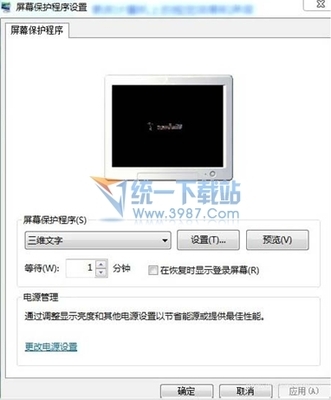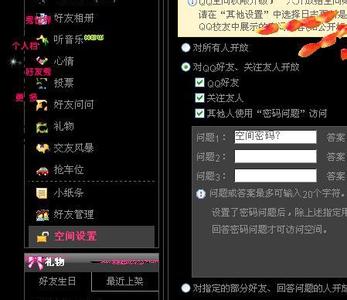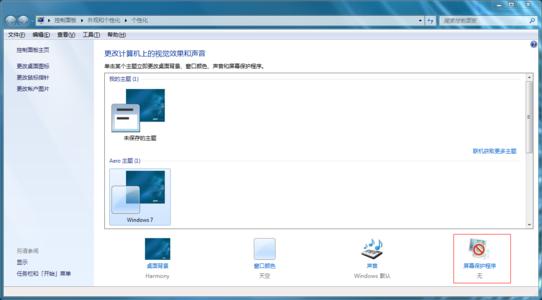在工作中,我们经常会离开位置做其它的事情或外出办事,但是时间又不是很长或是外出还回来。 在不关电脑的情况下面,我们怎么来保护电脑里的资料呢!那么我们就设置屏幕密码来解决吧!
电脑屏幕保护密码怎么设置――工具/原料电脑
电脑屏幕保护密码怎么设置――方法/步骤电脑屏幕保护密码怎么设置 1、
在电脑桌面找到(我的电脑)并双击打开,打开后找到控制面板,如下图。
电脑屏幕保护密码怎么设置 2、
打开控制面板后,在选择一个类别区域找到(用户账户)并点击。
电脑屏幕保护密码怎么设置 3、
进入(用户账户)后,点击[创建一个新账户]
电脑屏幕保护密码怎么设置 4、
点击进入后,在方框里输入你喜欢的名称(我这里输入“天心每一天”做为账户名称)。这个名称会出现在欢迎屏幕和开始菜单。输入好后点击下一步。
电脑屏幕保护密码怎么设置_屏保密码
电脑屏幕保护密码怎么设置 5、
进入后,我们挑选一个账户类型,点击[创建账户]
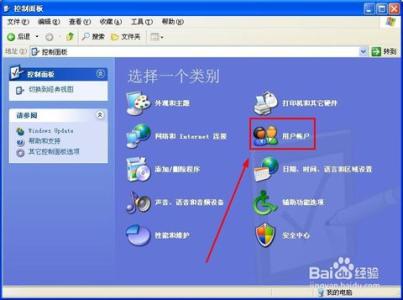
电脑屏幕保护密码怎么设置 6、
进入[创建账户]后,选择我们刚才设置好的,点击进入。
电脑屏幕保护密码怎么设置_屏保密码
电脑屏幕保护密码怎么设置 7、
进入后,我们点击[创建密码]。
电脑屏幕保护密码怎么设置 8、
进入创建密码后,在方框里输入方便自己记的密码。点击创建密码。
电脑屏幕保护密码怎么设置 9、
创建账户的密码就设置好了。
电脑屏幕保护密码怎么设置_屏保密码
 爱华网
爱华网